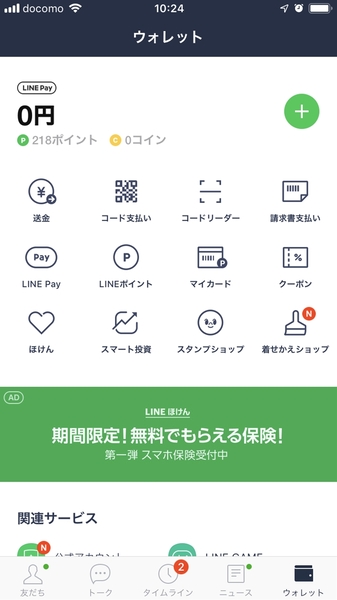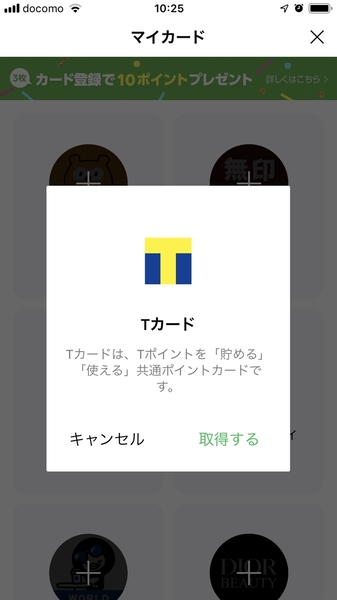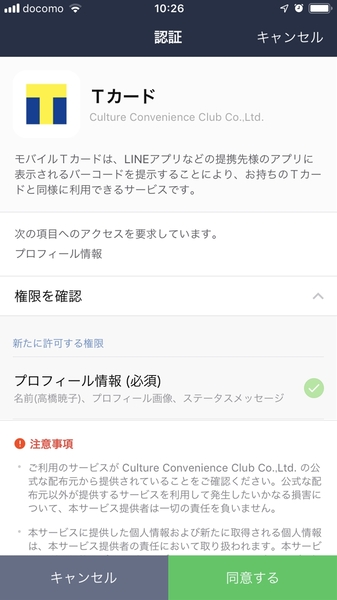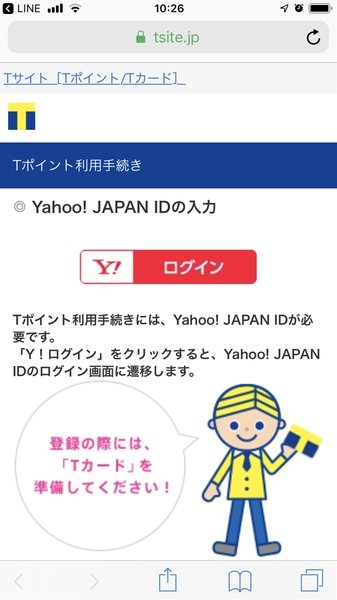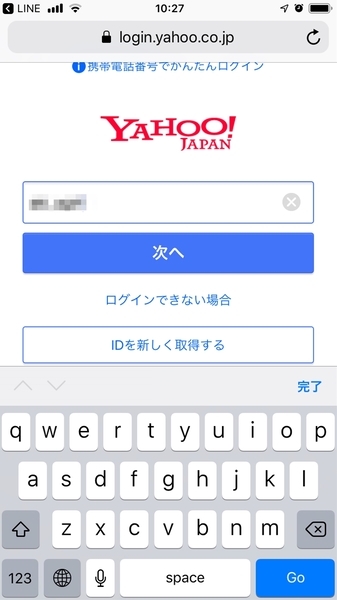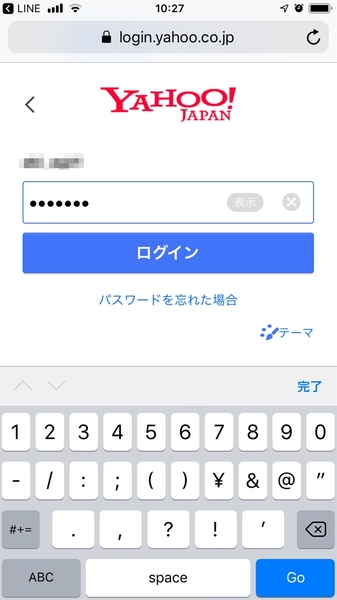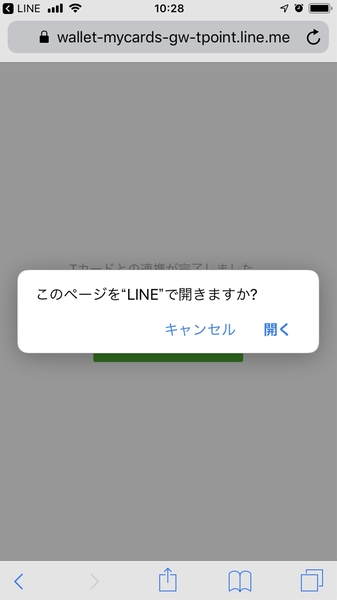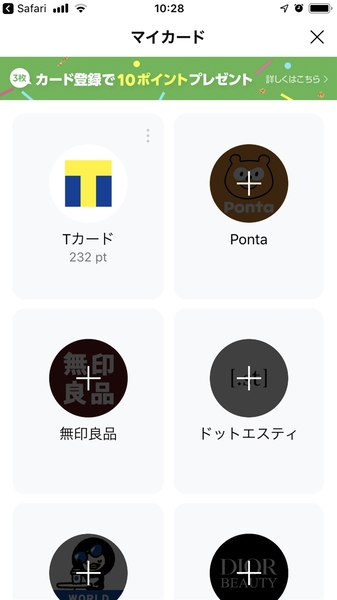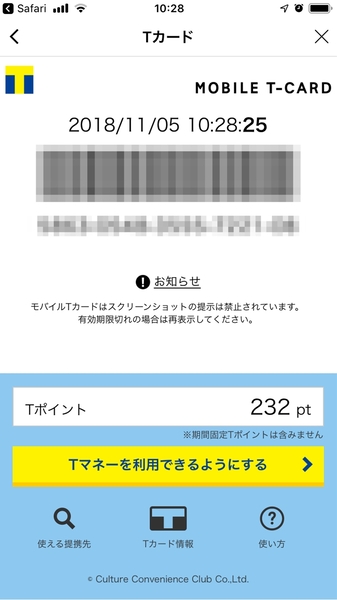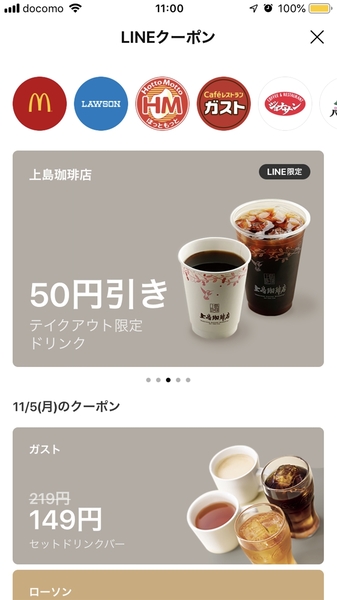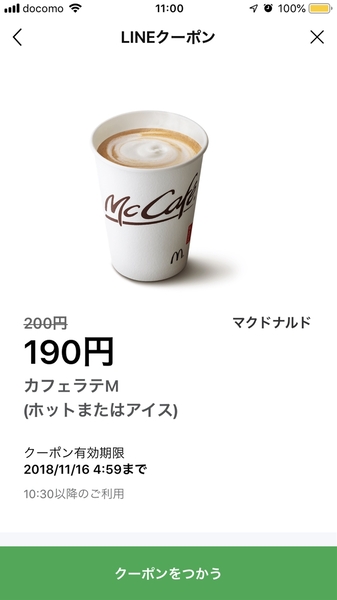LINEクーポンとあわせて使いたい
LINEであなたのポイントカードをデジタル化する方法
2018年11月14日 09時00分更新
「LINEをもっと楽に使う方法はないのかな?」「今さら友だちには聞けないけれど、使い方がわからない機能がある」――そんなアナタに週2回、LINEの裏技とTIPSをやさしく伝授。講師は、SNSの最新情報と若者動向を追い続けるITジャーナリスト 高橋暁子さんです。〈連載目次〉〈LINEの基本的な使い方を知りたい人はこちら〉
Q:ポイントカードやクーポンを忘れた! 見つからない!
A:マイカードとLINEクーポンを活用しましょう
ポイントカードを使いたいときに限って忘れてきたことに気づく経験は、多くの人がしているだろう。また、お店で使えるクーポンをもっと簡単に探したいというニーズも多いはず。それぞれLINEで便利に実現するので、その方法を解説したい。
まず「マイカード」。これは、お店のポイントカードや会員カードをLINEウォレットにまとめておける機能だ。執筆時点で、Pontaカード、Tカード、無印良品、ドットエスティ、ギャップジャパン、ジョンマスターオーガニック、サカゼンメンバーズカードが対象となっている。
使い方は以下の通り。まず下部のウォレットタブ→「マイカード」をタップ。マイカードホーム画面が開くので、追加したいポイントカードや会員カードを選ぼう。
ここではTカードの追加を例に手順を見ていこう。「Tカード」をタップすると確認画面が出るので「取得する」をタップ。認証画面になるので、「同意する」をタップ。Yahoo!JAPAN IDで入力する必要があるので、「ログイン」をタップ。Yahoo!JAPAN IDが入っていることを確認した上で、「次へ」をタップ。そしてパスワードを入力しよう。「このページを“LINE”で開きますか?」という確認画面が出るので、「開く」をタップする。これでTカードが追加できた。
なお、LINE Payが使える店では「マイカード」からポイントを提示し、「LINE Pay」での支払いすべてがLINE内で済むようになる。ポイントカード提示で各社ポイント、LINE Pay支払いでLINEポイントをダブルで貯めることができてお得だ。
LINEクーポンならお目当てのクーポンがすぐに見つかる
LINEクーポンは、全国の店のお得なクーポンを手軽に探せる機能だ。執筆時点で、マクドナルド、ローソン、ガスト、ジョナサン、バーミヤン、夢庵、ほっともっと、上島珈琲店、ドミノピザなどが対象となっている。
使い方は下記の通り。まず下部のウォレットタブ→「クーポン」をタップ。すると、LINEクーポンのホーム画面が表示される。使いたいクーポンを選び、「クーポンをつかう」をタップしてお店に提示しよう。
「(今日の日付)のクーポン」部分にすぐに使えるクーポンが表示されている。使いたい店が決まっていたら上部の店名をタップでその店のクーポン一覧が表示される。
著者紹介:高橋暁子

ITジャーナリスト。書籍、雑誌、Webメディアなどの記事の執筆、監修、講演などを 手がける。SNSや情報リテラシー教育に詳しい。『ソーシャルメディア中毒』(幻冬舎)、『Twitter広告運用ガイド』(翔泳社)、『できるゼロからはじめるLINE超入門』(インプレス)など著作多数。テレビ、ラジオ、新聞、雑誌などメディア出演も多い。公式サイトはhttp://akiakatsuki.com/、Twitterアカウントは@akiakatsuki
■Amazon.co.jpで購入
Twitter広告運用ガイド高橋 暁子(著)翔泳社

この連載の記事
-
第78回
トピックス
「LINEマスターに俺はなる!」……コツを教えて? -
第77回
トピックス
邪魔なLINEトークリスト表示コンテンツを非表示にする方法 -
第76回
トピックス
子どものLINEいじめを発見したいならステータスメッセージに注目 -
第75回
トピックス
子どものLINE依存対策は友だちの保護者を巻き込むのがおすすめ! -
第74回
トピックス
冬休みは子どものLINE依存とLINEいじめに注意! 確認方法をチェック -
第73回
トピックス
LINE鉄板設定! 子どものプライバシーを守る5つの項目 -
第72回
トピックス
LINEポイントがもらえる「SHOPPING GO」の使い方 -
第71回
トピックス
LINE公式アカウントが無料で利用可能に! 1000通送っても0円 -
第70回
トピックス
LINEで紛失したファイル・リンクが見つかる「コンテンツ」機能の使い方 -
第69回
トピックス
「LINE Pay 請求書支払い」ならスマホで公共料金や通販を支払える -
第68回
トピックス
「LINEキャリア」であなたの希望にマッチした転職を - この連載の一覧へ